Windows Explorer loob peidetud süsteemifaili nimega Pöidlad.db kõigis kaustades, mis sisaldavad video- ja pildifaile. Laiendus db tähistab andmebaasi. Niisiis Pöidlad.db on põhimõtteliselt andmebaasifail, mis sisaldab pilte kaustas, mida vaatate, kuid pildid oleksid pisipildi suurusega. Isegi kui kustutate need failid, loob Windows Explorer need uuesti. Kuigi see on suurepärane funktsioon süsteemi jõudluse ja kasutajakogemuse parandamiseks, võib see võrgukaustade puhul tekitada probleeme.
Selles artiklis selgitame kahe erineva meetodi abil, kuidas saate hõlpsalt keelata või eemaldada Pöidlad.db Windows 11/10 võrgukaustadesse.
1. meetod: kohaliku rühmapoliitika redaktori kaudu
Samm 1: Vajutage klahve Win + R samal ajal tõstatada Jookse Dialoogikast.
Kui see avaneb, tippige sisse gpedit.msc ja vajuta Sisenema võti.

2. samm: Kui Kohalik rühmapoliitika redaktor aken avaneb, navigeerida järgmisse asukohta topeltklõpsates igal teel oleval kaustal.
Kasutaja konfiguratsioon -> Haldusmallid -> Windowsi komponendid -> File Explorer
Kui olete kohal File Explorer kaustas parem pool aknas näete seadet nimega Lülitage peidetud thumbs.db-failides välja pisipiltide vahemällu salvestamine.
Topeltklõps selles kirjes, et muuta selle konfiguratsiooni.
REKLAAM
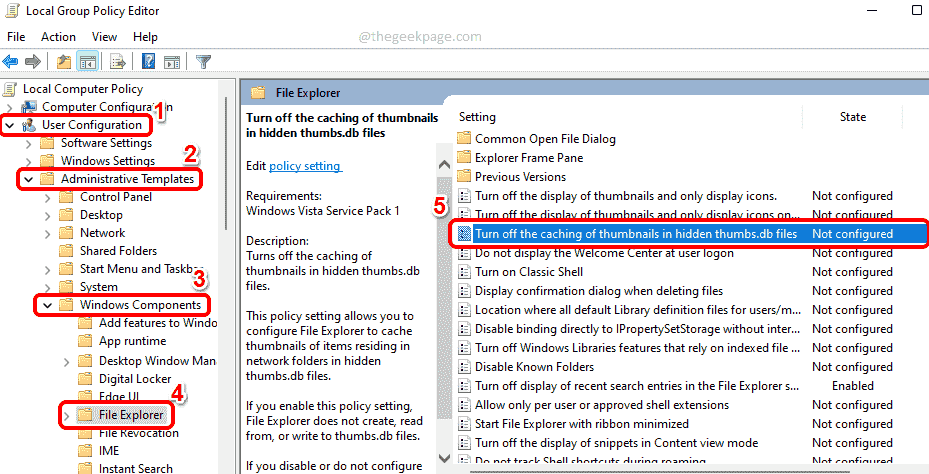
3. samm: peal Lülitage peidetud thumbs.db-failides välja pisipiltide vahemällu salvestamine atribuutide aknas valige suvandile vastav raadionupp Lubatud.
Lööge Rakenda nuppu ja seejärel nuppu Okei nuppu.
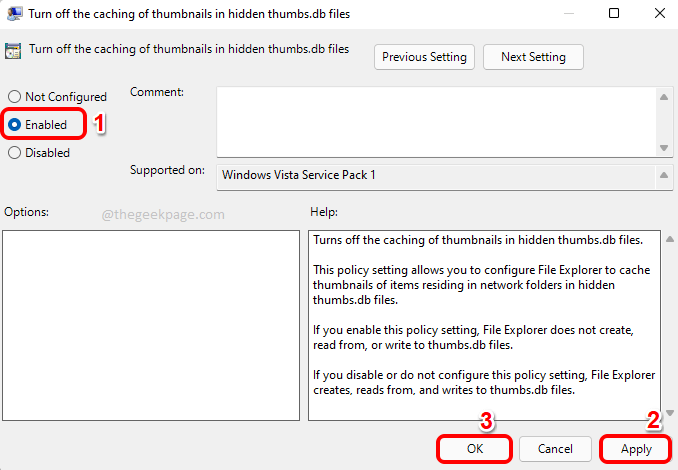
see on kõik. Lihtne taaskäivitage oma masin et muudatused võimust võtaksid.
2. meetod: registriredaktori kaudu
See meetod hõlmab muudatuste tegemist oma registrikirjetes. Kuna valed registrisätted võivad põhjustada väga ebastabiilse masina, enne selle meetodi jätkamist on soovitatav oma registrisätted varundada.
Samm 1: Vajutage klahve Win + R käivitada Jookse aken.
Trüki sisse regedit ja vajuta Okei nuppu, et käivitada Registriredaktor aken.

2. samm: kui registriredaktor käivitub, kopeeri ja kleebi järgmises asukohas navigeerimisriba ja vajuta Sisenema võti.
HKEY_CURRENT_USER\Software\Policies\Microsoft\Windows
Järgmisena paremklõps peal Windows kausta, klõpsake nuppu Uus ja seejärel klõpsake nuppu Võti valik.
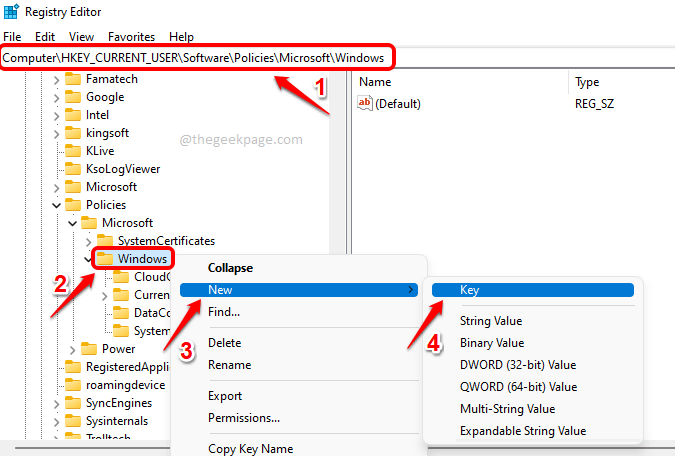
3. samm:Paremklõps vastloodud võtmel ja seejärel klõpsake nuppu Nimeta ümber valik.
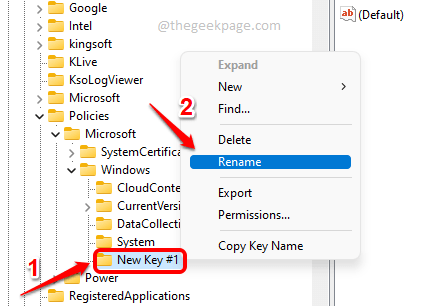
4. samm: nimetage vastloodud võti järgmiselt Explorer. Veenduge, et äsja loodud Explorer klahv on valitud võti sellel klõpsates.
Nüüd peal parem pool aknast, paremklõps tühjal alal klõpsake nuppu Uus ja seejärel klõpsake DWORD (32-bitine) väärtus.
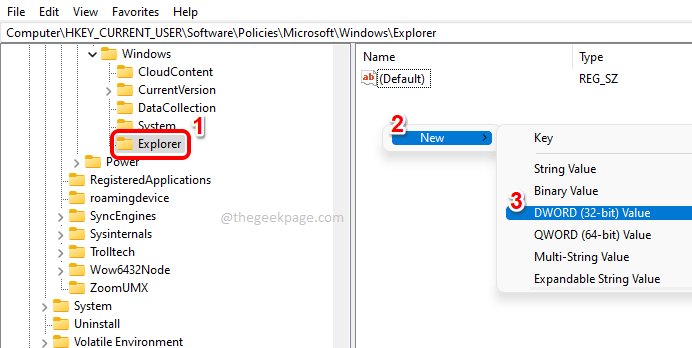
5. samm: nimetage vastloodud väärtus kui DisableThumbsDBOnNetworkFolders. Sa saad ümber nimetada klahvi, klõpsates klahvil ja seejärel vajutades nuppu F2 võti.
Kui avaneb DWORD-i atribuutide aken, määrake väärtus jaotises Väärtusandmed väljale 1 ja vajuta Okei nuppu.

see on kõik. Ärge unustage taaskäivitage arvuti et muudatused võimust võtaksid.
Palun öelge meile kommentaaride jaotises, kas artikkel oli teile kasulik.


